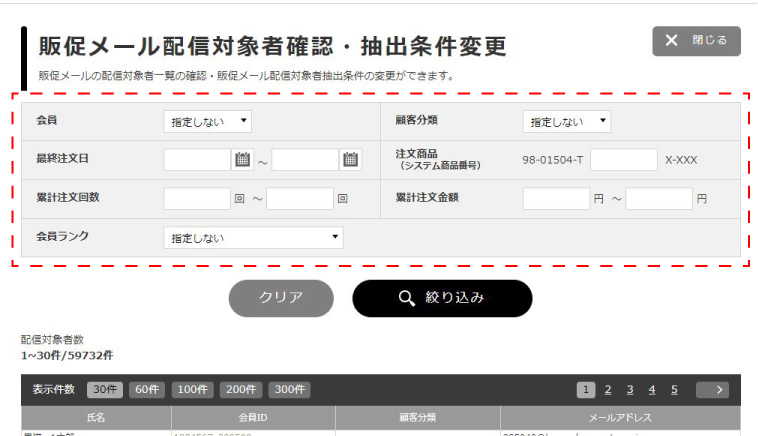販促メールご利用の流れ
販促メールの設定から、販促メールの送信まで一連の動作を説明します。
購入時の販促メール配信希望設定方法など、全般をご案内しますので必要に応じてご確認してください。
販促メール設定
注文手続き画面の確認
(※購入者が配信を希望してから、配信対象となるまでの流れ)
配信希望者一覧の操作について
販促メール配信予約の操作について
配信結果の確認方法について
販促メール設定
販促メール機能の有効・無効の設定ならびに、注文画面での配信希望欄に表示する項目や説明文の登録、 予め用意しておくことができる「販売促進メールの初期テンプレート」(件名や本文)の登録を行うことができます。
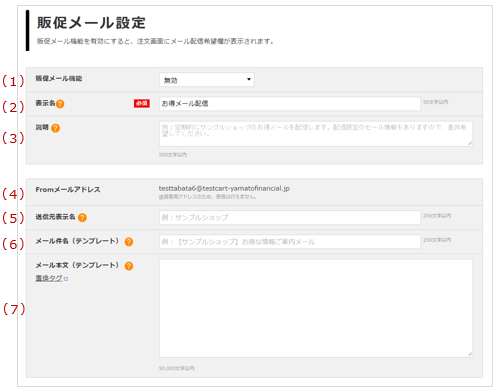
| 番号 | 項目 | 説明 |
|---|---|---|
| 1 | 販促メール機能 |
販促メール機能の「有効・無効」を選択してください。 Tips
機能を有効にすると、注文手続き画面・会員登録画面・マイページに確認項目が表示され、無効にすると項目が非表示となります。 |
| 2 | 表示名 | 注文手続き画面等で表示される名称を入力してください。 |
| 3 | 説明文 | 注文手続き画面等で表示される説明文を入力してください。 入力欄での改行は各画面に反映されます。 |
| 4 | Fromメールアドレス | 送信者として使用されるメールアドレスを表示します。 変更することはできません。 |
| 5 | 送信元表示名 |
差出人として使用される名称を入力できます。 Tips
未入力の場合は、ショップ名が利用されます。 |
| 6 | 件名(テンプレート) | 配信メール予約登録において、メール件名の初期値を登録できます。 ここで登録し、予約登録時に表示されるメール件名の初期値は、編集することができます。 |
| 7 | 本文(テンプレート) | 配信メール予約登録において、メール本文の初期値を登録できます。 定型の挨拶文や、署名などの記載にご利用ください。 ここで登録し、予約登録時に表示されるメール本文の初期値は、編集することができます。 |
注文手続き画面の確認
購入者に表示される配送希望欄から、受注管理画面への表示までをご説明します。
[ 注文手続き画面 ] → [ 注文通知メール ] → [ 受注明細画面 ] → [ 受注明細書(PDF)]
注文画面
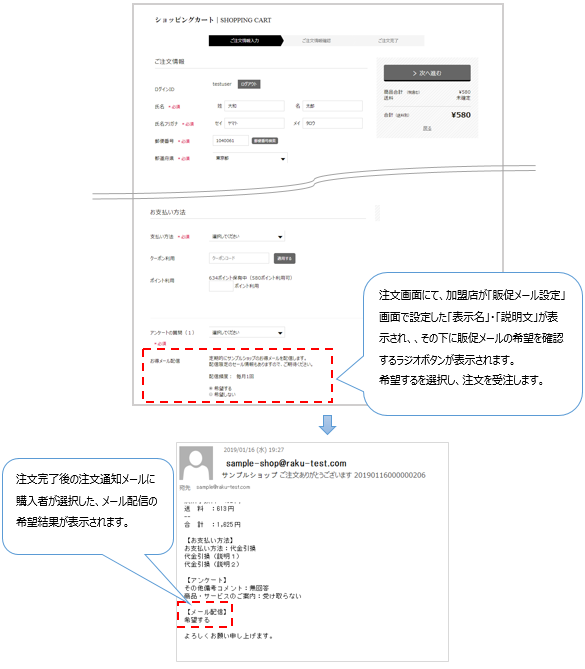
Important 受注メールのテンプレートについて
受注メールのテンプレートをカスタマイズしていて、メール配信の項目が記載されない場合は、 再度初期のテンプレートを複製してからカスタマイズを行ってください。
受注明細画面
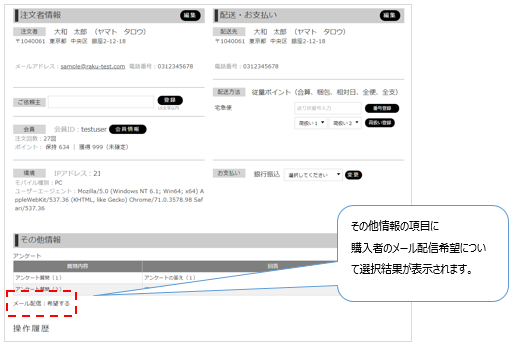
受注明細PDF出力
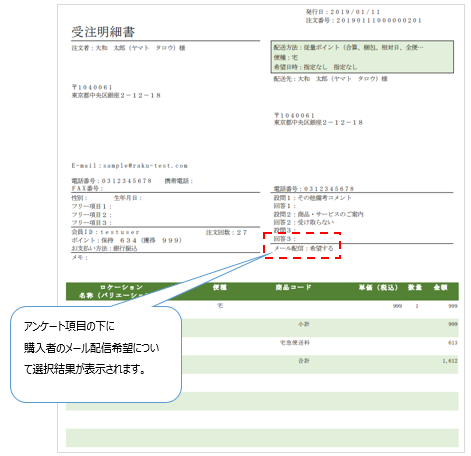
また、販促メール配信希望者一覧にも対象として表示されるようになります。
販促メール配信希望者一覧画面
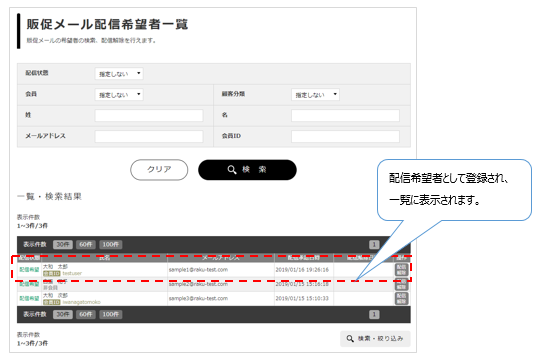
配信希望者一覧の操作について
配信希望者の一覧画面の表示・操作方法について説明します。
業務メニュー: [ 顧客管理 ] → [ 販促メール配信希望者一覧 ]をクリックします。
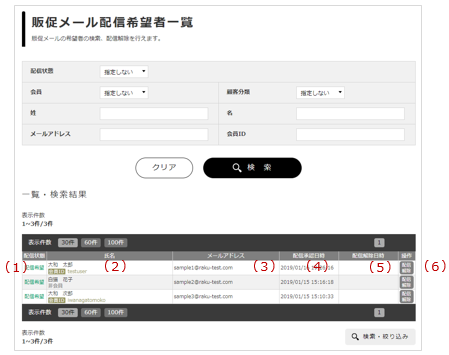
| 番号 | 項目 | 説明 | ||||||||||||||
|---|---|---|---|---|---|---|---|---|---|---|---|---|---|---|---|---|
| 1 | 配信状態 | 配信状態を表示します。 「配信希望」 もしくは 「配信解除」 | ||||||||||||||
| 2 | 氏名 |
配信希望者の氏名、会員ID、顧客分類を表示します。 Tips
会員でない場合は、非会員と表示されます。 |
||||||||||||||
| 3 | メールアドレス | 配信希望者のメールアドレスを表示します。 | ||||||||||||||
| 4 | 配信承認日時 |
配信を承認した日時を表示します。 Tips
配信承認日時とは、購入者が注文時に販促メール配信を希望した日時。 |
||||||||||||||
| 5 | 配信解除日時 |
配信を解除した日時と配信解除の理由を表示します。
Tips
配信解除URLとは 販促メールに記載されている配信解除用のURLのことです。 このURLから、配信を解除することができます。 |
||||||||||||||
| 6 | 操作 | [配信解除]をクリックすると、配信を解除することができます。 |
販促メール配信予約の操作について
販促メールを作成し、配信予約を登録する手順の説明です。
[ 顧客管理 ] → [ 販促メール配信予約一覧 ] → [ 販促メール配信予約新規登録 ]をクリックします。
販促メール予約一覧画面
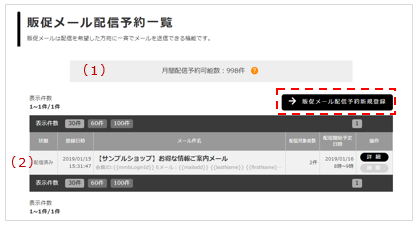
| 番号 | 項目 | 説明 |
|---|---|---|
| 1 | 月間配信予約可能数 |
配信予約が可能な残件数を表示します。 月ごとに配信可能な件数に上限があります。 レギュラープラン:1000件/月 アドバンスプラン:3000件/月 Tips
ライトプランでは販促メール機能がご利用になれません |
| 2 | 配信予約一覧 |
現在配信予約中のメール、配信完了したメールを一覧表示します。 配信前と配信済みの状態 
|
販促メール配信予約詳細画面
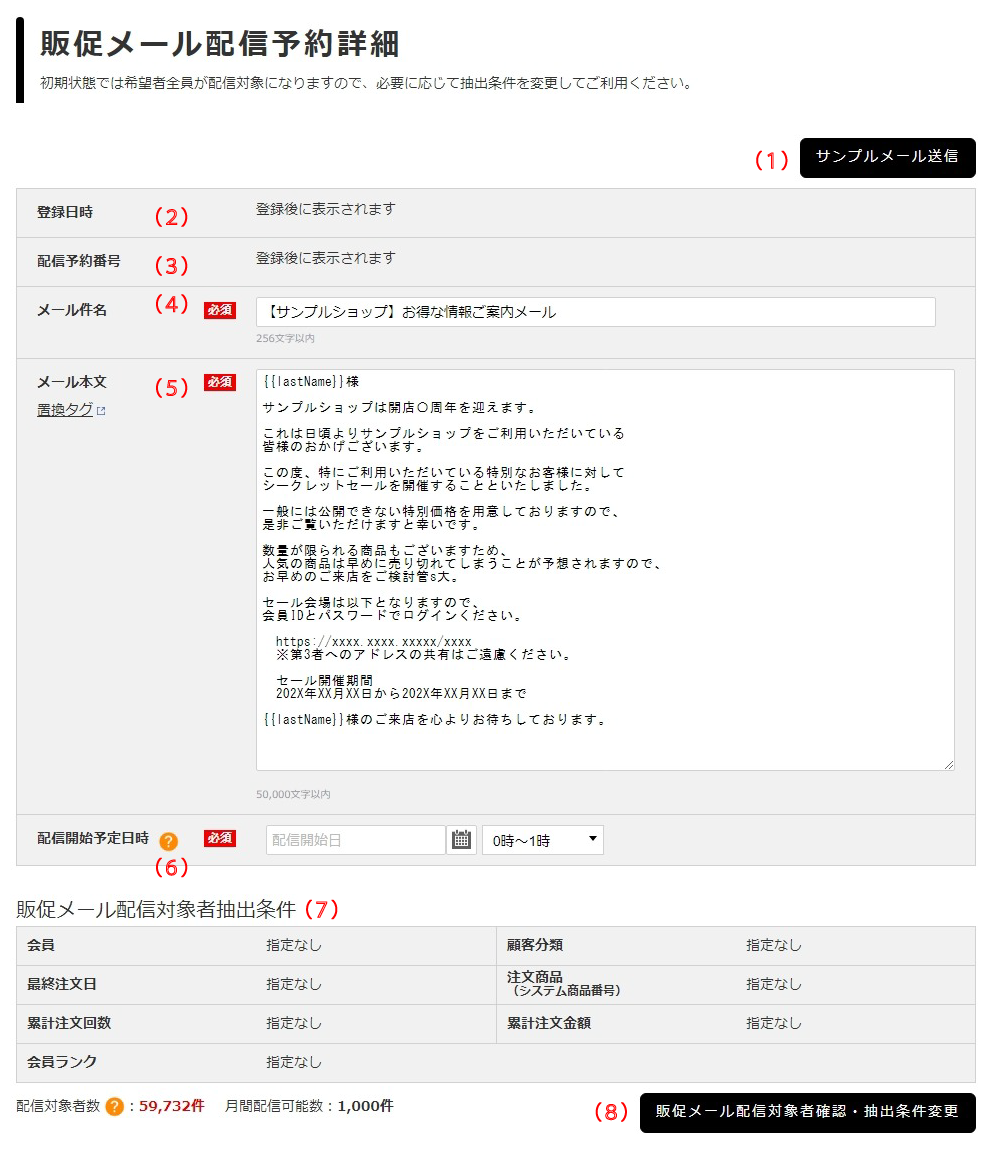
| 番号 | 項目 | 説明 |
|---|---|---|
| 1 | サンプルメール送信 | 作成中の配信予約メールの送信テストを送信します。 送り先は、特定商取引法設定のメールアドレス宛になります。 サンプルメールには配信解除URLが記載されませんが、実際に送信される際にはメール末尾に配信解除URLが自動で記載されます。 |
| 2 | 登録日時 | 配信予約が登録された後、登録日時が表示されます。 |
| 3 | 配信予約番号 | 配信予約が登録された後、配信予約番号が自動で採番され表示されます。 |
| 4 | メール件名 | メールの件名を入力します。 初期テンプレートの登録がある場合は、その内容が表示されます。 |
| 5 | メール本文 | メールの本文を入力します。 初期テンプレートの登録がある場合は、その内容が表示されます。 本文中に利用できる「置換タグ」は、リンクから参照できます。 置換タグのうち、一部正常と異なる記載だと全体で置換が行えない状況が発生します。 置換タグの間違い例: サンプルメールの送信先は、特定商取引法に基づく表記設定のメールアドレスです。 |
| 6 | 配信開始予定日時 |
配信を開始する日にちと、時間帯を設定します。 Tips
配信時刻と日時について 配信開始時間は、あくまで目安の時間です。実際の開始時刻は予定より遅れる可能性があります。また、配信時刻は30分以降を指定してください。 また、指定できる日時は、本日から翌月末日までとなります。 |
| 7 | 販促メール配信対象者抽出条件 |
次項の「8販促メール配信対象者確認・抽出条件変更」での抽出条件について 現在の登録内容を表示します。 会員: 配信対象を「会員」か「非会員」かを選択できます。 顧客分類: 配信対象者を「顧客分類」で絞り込むことができます。 最終注文日: 配信対象者の最終注文日を範囲指定で絞り込むことができます。 注文商品: 配信対象者の注文履歴から特定の商品を購入したことのある方を「システム商品番号」にて絞り込むことができます。 累計注文回数: 配信対象者の累計注文回数で絞り込むことができます。 累計注文金額: 配信対象者の累計注文金額で絞り込むことができます。 会員ランク: 配信対象者の会員ランクで絞り込むことができます。 |
| 8 | 販促メール配信対象者確認 抽出条件変更 |
「販促メール配信対象者確認・抽出条件変更」ボタンをクリックすると新たに条件検索・抽出条件登録画面が開きます。
会員: 配信対象を「会員」か「非会員」かを選択できます。 顧客分類: 配信対象者を「顧客分類」で絞り込むことができます。 最終注文日: 配信対象者の最終注文日を範囲指定で絞り込むことができます。 注文商品: 配信対象者の注文履歴から特定の商品を購入したことのある方を「システム商品番号」にて絞り込むことができます。 累計注文回数: 配信対象者の累計注文回数で絞り込むことができます。 累計注文金額: 配信対象者の累計注文金額で絞り込むことができます。 会員ランク: 配信対象者の会員ランクで絞り込むことができます。 Tips
配信予約中の場合、抽出条件を変更することができません。 抽出条件を変更するには、一旦予約を削除していただく必要があります。 |
配信結果の確認
配信結果を確認することができます。
[ 顧客管理 ] → [ 販促メール配信予約一覧 ] → [ 配信済みのメールの詳細 ]をクリックします。
配信メール予約一覧画面

販促メール配信予約詳細画面(配信完了状態)
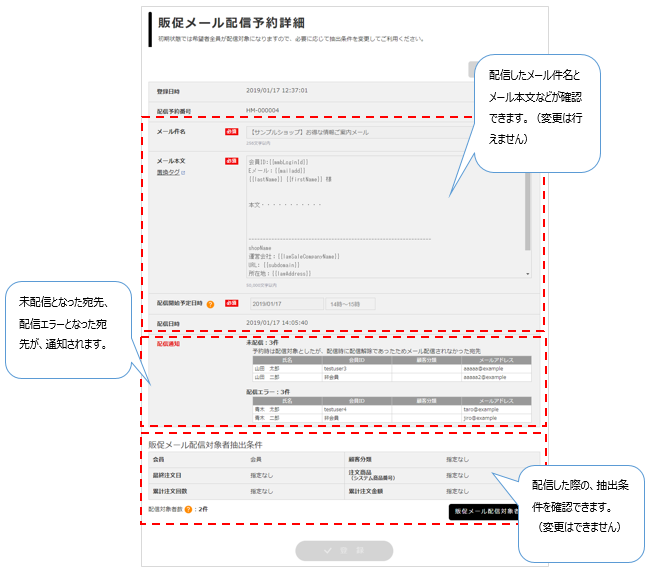
配信済みメール、 配信準備中メールについて
配信済みとなったメールならびに、配信予約時間の間近(配信準備中)になったメールは、内容の変更をすることができません。